Transferir dados do iPhone, Android, iOS, computador para qualquer lugar sem perda.
- Transferir dados de um cartão Micro SD para outro Android
- 3 maneiras de mover dados da Samsung para o iPhone (seletiva ou completamente)
- Como transferir fotos de um telefone para outro
- Como transferir fotos do telefone antigo da LG para o computador
- Como transferir fotos de uma antiga Samsung para outra Samsung
- Transferir contatos da Samsung para o iPhone
- Transferir dados da LG para a Samsung
- Transferir dados do Tablet antigo para Novo
- Transferir arquivos do Android para o Android
- Transferir fotos do iCloud para o Android
- Transferir notas do iPhone para Android
- Transferir músicas do iTunes para o Android
Guia eficiente sobre compartilhamento de link na Samsung e como usá-lo
 atualizado por Szeki / 11 de abril de 2023 09:00
atualizado por Szeki / 11 de abril de 2023 09:00Preciso transferir arquivos grandes do meu antigo telefone Samsung para o novo para liberar espaço. Por isso, meu amigo, também usuário da Samsung, recomendou um recurso chamado Link Sharing. Infelizmente, não tenho ideia do que se trata e como funciona. Espero que alguém possa me ajudar com isso. O que é Samsung Link Sharing e como posso usá-lo?
Link Sharing é um aplicativo integrado em telefones Samsung que permite transferir arquivos para outros dispositivos Samsung. Se você deseja descobrir do que se trata esse recurso, você pode prosseguir para o artigo abaixo e ver como operá-lo. Mas se você transferir dados do seu telefone Samsung para um computador Windows, esse recurso de compartilhamento de link não será tão eficiente quanto a versão do telefone. Por isso, também preparamos uma parte bônus onde você pode aprender como fazer isso caso o aplicativo de transferência Samsung não funcione. Passe para as seguintes partes para começar.
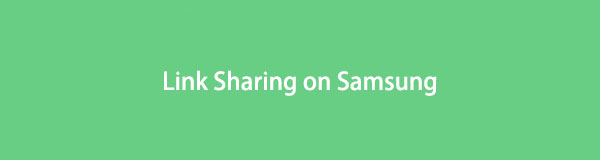

Lista de guias
Parte 1. O que é compartilhamento de link Samsung
Muitos usuários da Samsung desconhecem o compartilhamento de link no Samsung, mas descobrir esse recurso pode ser uma grande ajuda ao transferir arquivos. Ele pode transferir vários tipos de dados, incluindo vídeos, documentos, fotos, etc. E mesmo que seus arquivos sejam grandes, esse recurso poderá transferir seus arquivos convenientemente. Portanto, você pode aplicar esse método de transferência em muitas situações.
Por exemplo, você deseja obter um arquivo de vídeo grande, como um filme, do seu telefone Samsung e armazená-lo em outro. Muitos aplicativos ou métodos de transferência não oferecem suporte a isso ou são muito lentos durante o processo de transferência. Mas com o recurso Link Sharing da Samsung, você não terá problemas para transferir arquivos grandes e de alta resolução.
Embora, você deve observar que ainda tem limitações. O tamanho máximo de arquivo individual que você pode transferir com o Compartilhamento de link é de 1 GB e vários arquivos com tamanho máximo de 2 GB. Além disso, suporta apenas Android 6.0 e versões posteriores.
Transferir dados do iPhone, Android, iOS, computador para qualquer lugar sem perda.
- Mover arquivos entre iPhone, iPad, iPod touch e Android.
- Importe arquivos do iOS para o iOS ou do Android para o Android.
- Mover arquivos do iPhone / iPad / iPod / Android para o computador.
- Salvar arquivos do computador para iPhone / iPad / iPod / Android.
Parte 2. Como usar o compartilhamento de link Samsung
Como agora você entende esse recurso de transferência da Samsung, chegou a hora de aprender como usá-lo. Mas você também deve saber que os arquivos transferidos usando esse recurso permanecerão no Samsung Cloud por 3 dias. E depois disso, eles serão excluídos automaticamente.
Aja de acordo com as instruções fáceis abaixo para descobrir como usar o aplicativo Samsung Link Sharing:
Passo 1Navegue pela tela inicial do seu telefone Samsung e toque no Meus arquivos aplicativo. A seguir, acesse seu Interno or Armazenamento externo dependendo de onde os arquivos que você deseja transferir estão armazenados. Selecione as fotos, vídeos, documentos ou outros tipos de arquivo que deseja transferir.
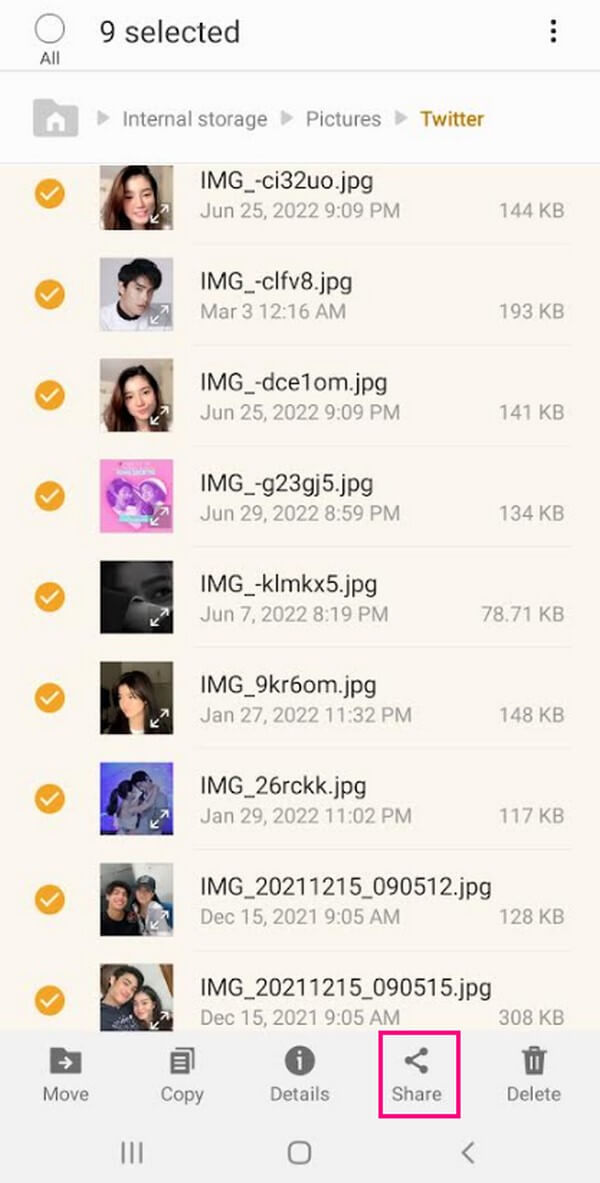
Passo 2As opções aparecerão na parte inferior da tela. Escolha o Partilhar ícone e o Compartilhamento de link recurso estará no topo das opções de compartilhamento que aparecerão. Selecione-o e conceda todas as permissões necessárias para permitir que o recurso de transferência seja executado em seu dispositivo.
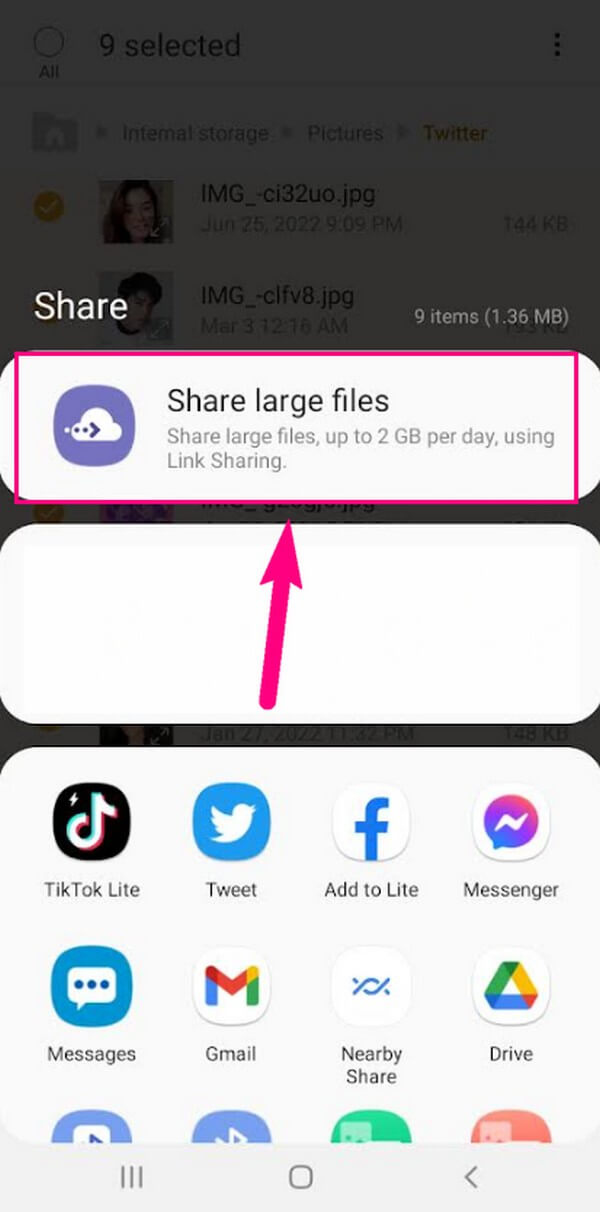
Passo 3Verifique seu número de telefone quando solicitado. Depois, um link será mostrado na tela do seu Samsung. Copie o link e insira-o no navegador do seu outro telefone ou receptor Samsung. Você verá os arquivos selecionados agora exibidos nesse link.
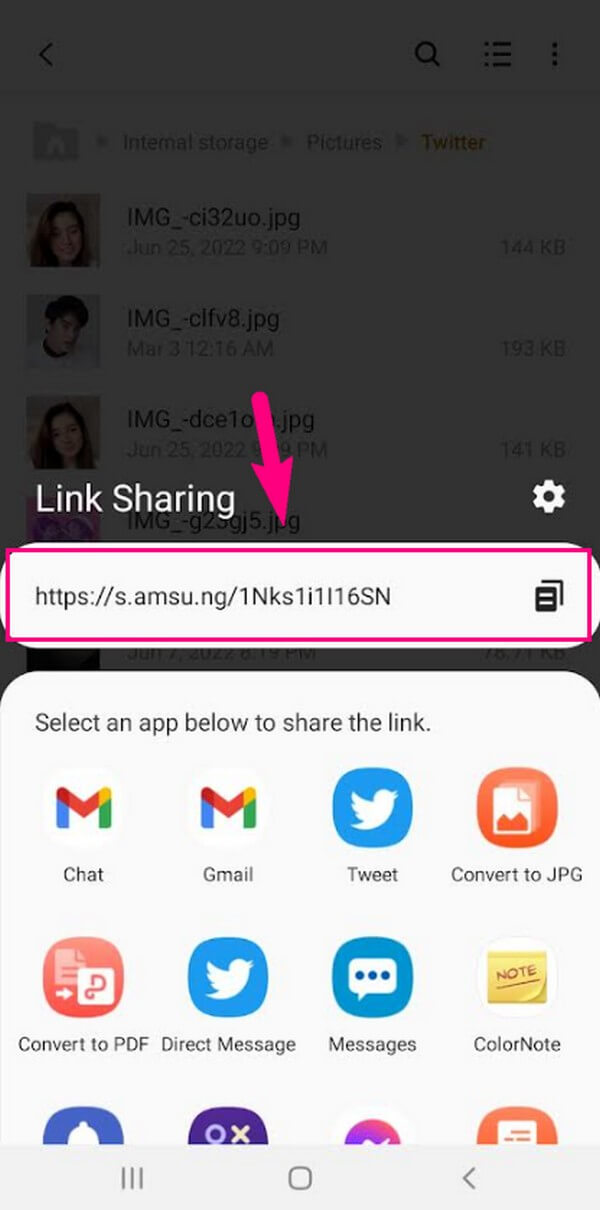
Passo 4No canto superior direito da página, toque no Baixar guia para salvar os arquivos em seu telefone Samsung receptor. Eles serão armazenados no armazenamento interno do seu dispositivo.
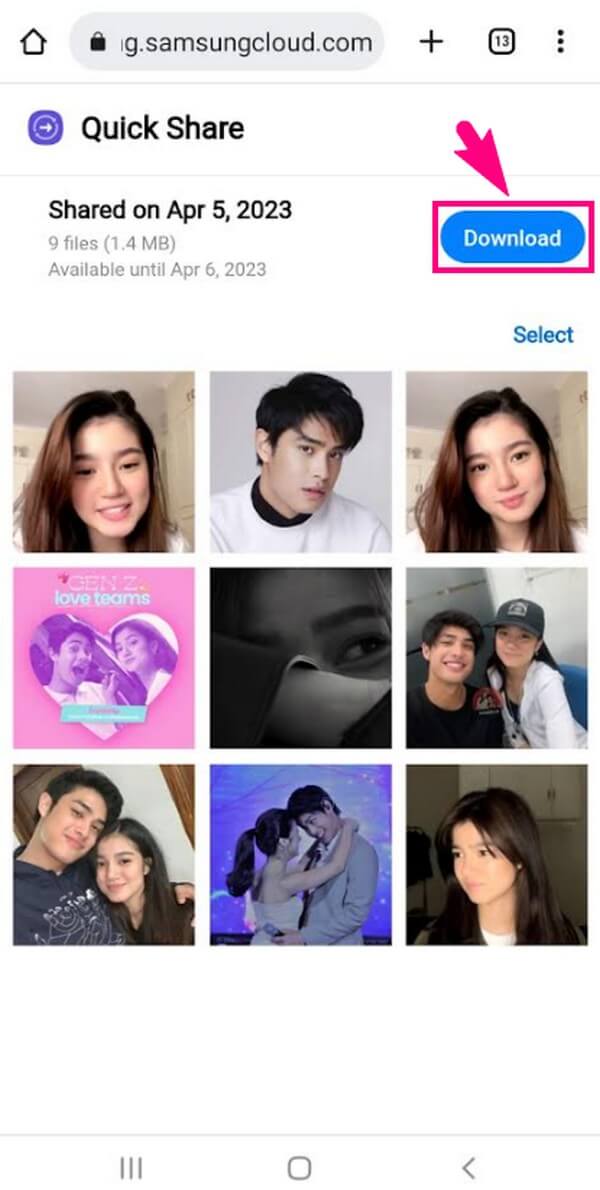
Parte 3. Dica Bônus - FoneLab HyperTrans
Enquanto isso, não importa o quão eficiente seja, ainda há uma chance de o recurso de compartilhamento de link em seu Samsung não funcionar. Se você encontrar esse problema, use a ferramenta de terceiros FoneLab HyperTrans em vez de. Como o Link Sharing, este programa pode facilmente transferir arquivos grandes. Mas a diferença é que essa ferramenta é mais flexível. Isso significa que ele suporta mais do que dispositivos Samsung. Ele também pode compartilhar dados entre dispositivos não Samsung, incluindo LG, Nokia, Motorola e dispositivos Apple, como o iPhone.
Tome como exemplo as instruções sem problemas abaixo para transferir arquivos entre um telefone Samsung e um computador com FoneLab HyperTrans, se o Samsung Link Sharing não estiver funcionando:
Transferir dados do iPhone, Android, iOS, computador para qualquer lugar sem perda.
- Mover arquivos entre iPhone, iPad, iPod touch e Android.
- Importe arquivos do iOS para o iOS ou do Android para o Android.
- Mover arquivos do iPhone / iPad / iPod / Android para o computador.
- Salvar arquivos do computador para iPhone / iPad / iPod / Android.
Passo 1Acesse o site do FoneLab HyperTrans e explore sua página oficial para ver o Download grátis botão. Clique nele para que o arquivo do instalador seja salvo na pasta do seu computador. Mais tarde, comece a instalar o programa depois de permitir que ele faça alterações em seu dispositivo. Mais ou menos de um minuto se passará até que termine, então você pode executá-lo em seu computador.
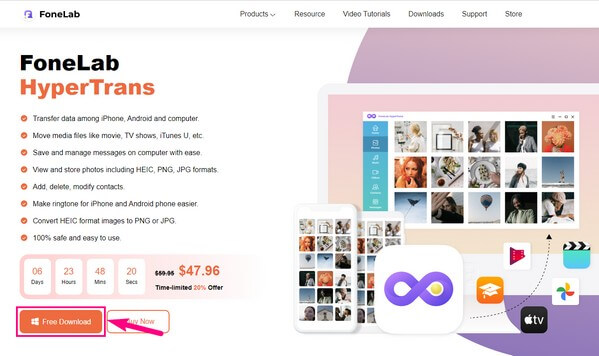
Passo 2Haverá instruções na tela na interface principal para conectar seu telefone Samsung ao programa. Você pode usar um cabo USB e seguir o guia para se conectar com sucesso. Ou instale o mais recente MobieSync app no seu dispositivo e digitalize o código QR usando o aplicativo. Se você escolher o último, certifique-se de que ambos os dispositivos estejam conectados ao mesmo Wi-Fi.
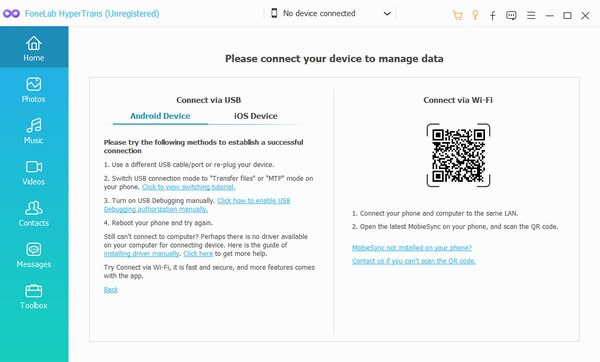
Passo 3Quando conectado com sucesso, exiba o conteúdo do seu telefone Samsung. Você pode fazer isso clicando na guia suspensa na parte superior e selecionando seu dispositivo como remetente. Escolha entre os tipos de dados na coluna da esquerda. Quando os arquivos do dispositivo forem exibidos, verifique os arquivos que deseja transferir para outro dispositivo. Você pode escolher fotos, vídeos, arquivos de música, contatos, mensagens, etc.
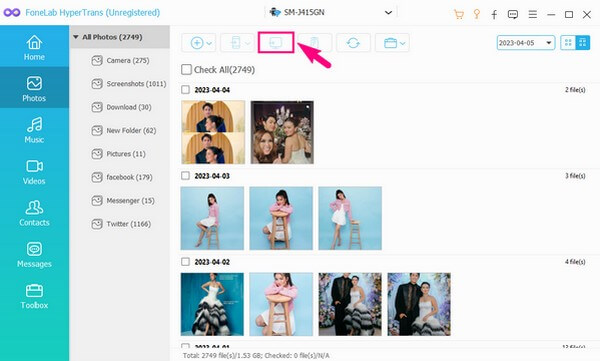
Passo 4Para transferir os arquivos para o seu computador, pressione o botão com o ícone do computador na parte superior. Por outro lado, se desejar transferir os arquivos para outro celular, escolha o botão com o ícone do telefone. Posteriormente, os dados serão transferidos com sucesso para o seu dispositivo.
Transferir dados do iPhone, Android, iOS, computador para qualquer lugar sem perda.
- Mover arquivos entre iPhone, iPad, iPod touch e Android.
- Importe arquivos do iOS para o iOS ou do Android para o Android.
- Mover arquivos do iPhone / iPad / iPod / Android para o computador.
- Salvar arquivos do computador para iPhone / iPad / iPod / Android.
Parte 4. Perguntas frequentes sobre compartilhamento de link no Samsung
1. Como faço para desativar o compartilhamento de link no Samsung S10?
Como o compartilhamento de link é um aplicativo no seu telefone Samsung, você pode gerenciá-lo em suas configurações. Mas, infelizmente, não é possível desativá-lo completamente. A única maneira de desativá-lo é modificando suas permissões. Então vá para Configurações > Apps > Compartilhamento de link > Permissões. Assim que você entrar no Permissões seção, desative tudo o que usa compartilhamento de link. Dessa forma, o recurso não aparecerá durante a transferência.
2. O aplicativo Link Sharing da Samsung é seguro?
É sim. O compartilhamento de link oferece segurança garantida para manter seu dispositivo seguro. Garante que apenas o destinatário poderá abrir os arquivos transferidos. Outra é que você pode revogar a acessibilidade concedida ao receptor a qualquer momento. Assim, se você cometer um erro acidentalmente, poderá cancelar e corrigir imediatamente a transferência antes de reenviá-la ao destinatário.
3. O Samsung Link Sharing expira?
Sim. Após receber o link, você poderá utilizá-lo por 30 dias. Enquanto isso, se foi você quem criou o álbum compartilhado, pode desativá-lo antes, se desejar. Mas não há como prorrogar seu prazo de validade, pois ele só está disponível estritamente por 30 dias.
Agradecemos o esforço e o tempo que você dedicou à leitura deste artigo. Garantimos que as instruções escritas acima são eficazes e podem ajudá-lo sempre que precisar transferir arquivos.
Transferir dados do iPhone, Android, iOS, computador para qualquer lugar sem perda.
- Mover arquivos entre iPhone, iPad, iPod touch e Android.
- Importe arquivos do iOS para o iOS ou do Android para o Android.
- Mover arquivos do iPhone / iPad / iPod / Android para o computador.
- Salvar arquivos do computador para iPhone / iPad / iPod / Android.
